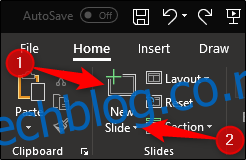Можда сте управо увезли слајдове из друге презентације и желите да избришете неколико и преуредите друге. Или сте можда почели од нуле и додали нове или реорганизовали постојеће слајдове. Шта год да је разлог, то се брзо ради у неколико једноставних корака.
Додавање, брисање и преуређивање слајдова у нормалном приказу
Прво ћемо радити у нормалном приказу. Овај приказ је подразумевани приказ у којем сте вероватно навикли да радите — један велики слајд испред вас са окном за преглед слајдова на левој страни.
Да бисте додали нови слајд, идите на одељак „Слајдови“ на картици „Почетна“. Овде ћете имати два избора за додавање новог слајда.
Кликом на дугме „Нови слајд“ аутоматски ће се уметнути последњи коришћени распоред слајда. Алтернативно, можете притиснути Цтрл+М.
Кликом на стрелицу испод дугмета „Нови слајд“ отвара се падајући мени са неколико шаблона слајдова које можете изабрати.
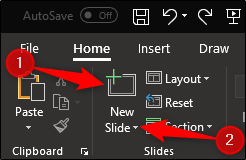
Хајде да спустимо мени и видимо шта имамо. Само изаберите шаблон слајда који најбоље функционише за оно што желите да урадите.
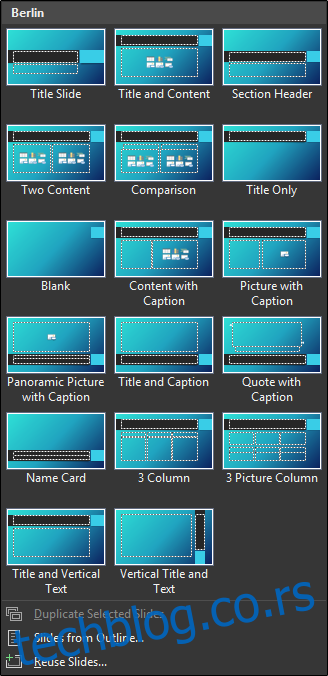
Да бисте уметнули слајд између два већ постојећа слајда, идите на окно за преглед слајда и изаберите област између два слајда где желите да уметнете нови слајд.
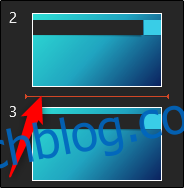
Кликните десним тастером миша и изаберите „Нови слајд“.
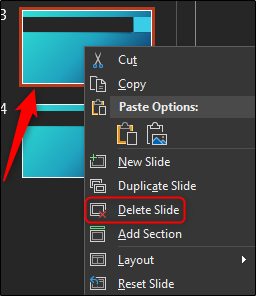
Шаблон слајда ће бити исти као и слајд директно изнад места где убацујете нови.
Брисање слајда је једнако лако. У окну за преглед слајда кликните десним тастером миша на слајд који желите да избришете, а затим кликните на „Избриши слајд“. Алтернативно, можете изабрати жељени слајд који желите да избришете и притиснете „избриши“ на тастатури.
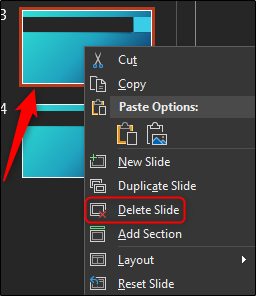
На крају, да бисте променили редослед слајдова, кликните и превуците слајд на жељену позицију.
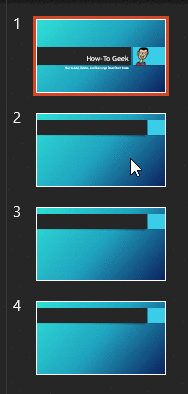
Рад у приказу сортирача слајдова
Сада хајде да научимо како да додајемо, бришемо и преуређујемо слајдове у ПоверПоинт приказу за сортирање слајдова.
Да бисте прешли на приказ сортирања слајдова, кликните на икону за сортирање слајдова на статусној траци у доњем десном углу екрана.
![]()
Да бисте додали нови слајд, изаберите слајд испред којег желите да уметнете нови слајд, кликните десним тастером миша и изаберите „Нови слајд“.
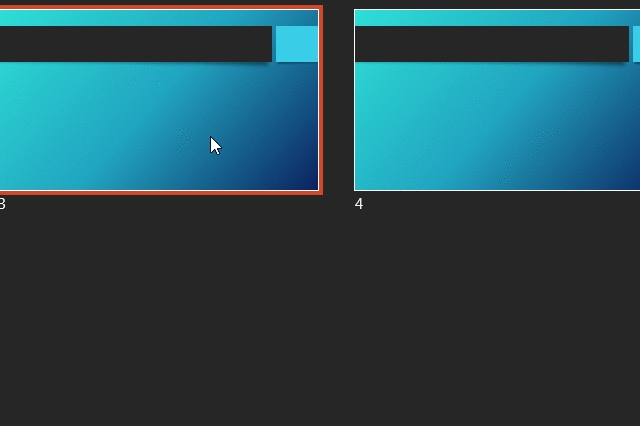
Слично раду у нормалном приказу, можете користити и функцију „Нови слајд“ на картици „Почетна“.
Да бисте избрисали слајд, изаберите слајд који желите да избришете, кликните десним тастером миша и изаберите „Избриши слајд“.
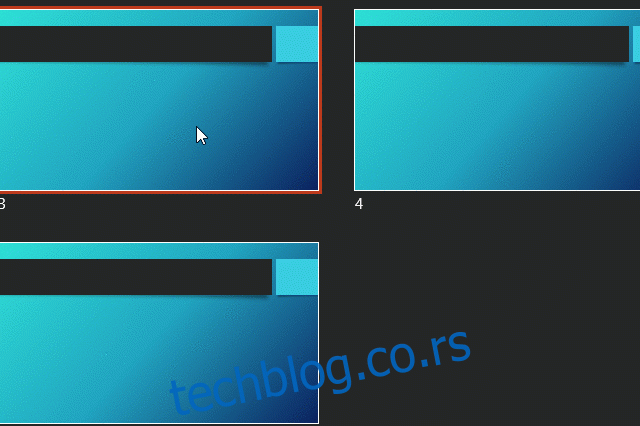
Коначно, као и код нормалног приказа, да бисте преуредили слајдове у приказу Слиде Сортер, кликните и превуците слајд на жељену позицију.
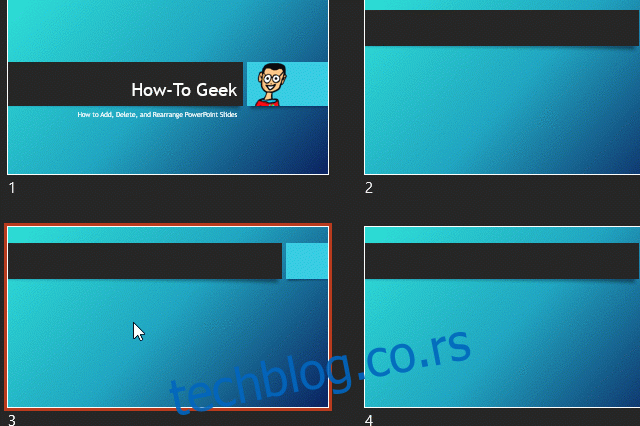
Прилично једноставно, зар не?